iPhone 使用手冊
- 歡迎使用
-
-
- 相容於 iOS 26 的 iPhone 機型
- iPhone 11
- iPhone 11 Pro
- iPhone 11 Pro Max
- iPhone SE(第二代)
- iPhone 12 mini
- iPhone 12
- iPhone 12 Pro
- iPhone 12 Pro Max
- iPhone 13 mini
- iPhone 13
- iPhone 13 Pro
- iPhone 13 Pro Max
- iPhone SE(第三代)
- iPhone 14
- iPhone 14 Plus
- iPhone 14 Pro
- iPhone 14 Pro Max
- iPhone 15
- iPhone 15 Plus
- iPhone 15 Pro
- iPhone 15 Pro Max
- iPhone 16
- iPhone 16 Plus
- iPhone 16 Pro
- iPhone 16 Pro Max
- iPhone 16e
- iPhone 17
- iPhone 17 Pro
- iPhone 17 Pro Max
- iPhone Air
- 設定基本功能
- 將 iPhone 打造成你的個人風格
- 拍攝絕佳的照片和影片
- 與親朋好友保持聯繫
- 與家人共享功能
- 使用 iPhone 處理日常大小事
- Apple 支援提供的專家建議
-
- iOS 26 的新功能
-
- 指南針
- 捷徑
- 提示
-
- 開始使用輔助使用功能
- 設定時使用輔助使用功能
- 更改 Siri 輔助使用設定
- 快速開啟或關閉輔助使用功能
- 與另一部裝置共享你的「輔助使用」設定
- 版權聲明與商標
適用於 iPhone 的 MagSafe 充電器和行動電源
在支援的機型中,MagSafe 充電器和行動電源會固定在 iPhone 的背面或是其 MagSafe 保護殼或保護套上。磁鐵可確保正確對準以進行快速無線充電,而且你在充電時可以持握和使用 iPhone。
如果沒有對準磁性部位,MagSafe 充電器也可以為其他 iPhone 機型和 AirPods 充電。(AirPods 和 MagSafe 充電器、行動電源、保護殼和保護套另售。)
使用 MagSafe 充電器為 iPhone 或 AirPods 充電
使用電源轉接器(另售)連接 MagSafe 充電器進行充電。
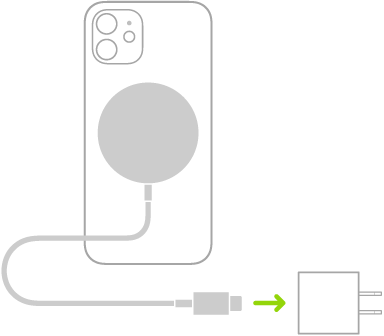
執行下列其中一項操作:
iPhone:(支援的機型)將 MagSafe 充電器放在 iPhone 的背面或其 MagSafe 保護殼或保護套上。在 iPhone 開始充電時會顯示充電符號。
【注意】如果已裝上 iPhone 皮革卡套,請先將其卸下,然後再將 MagSafe 充電器放在 iPhone 背面。
其他 iPhone 機型:將 iPhone 正面朝上擺放在 MagSafe 充電器中央。當 iPhone 與充電器正確對準後,
 將出現在狀態列中。
將出現在狀態列中。AirPods 2、AirPods 3(MagSafe)、AirPods 4(配備「主動降噪模式」)、AirPods Pro:將 AirPods 放在充電盒中,關上蓋子,然後將狀態指示燈朝上放在 MagSafe 充電器的中央。當充電盒與充電器正確對準後,狀態指示燈會亮幾秒鐘,然後在繼續充電時熄滅。
請參閱 Apple 支援文章:如何使用 MagSafe 充電器。
使用 MagSafe 雙充電器為 iPhone 或 AirPods 和 Apple Watch 充電
使用 MagSafe 雙充電器可讓你在為 Apple Watch 充電的同時一併為 iPhone 12、iPhone 13 和 iPhone 14 機型或 AirPods 充電。(MagSafe 雙充電器、Apple Watch 和 AirPods 須另外購買。)
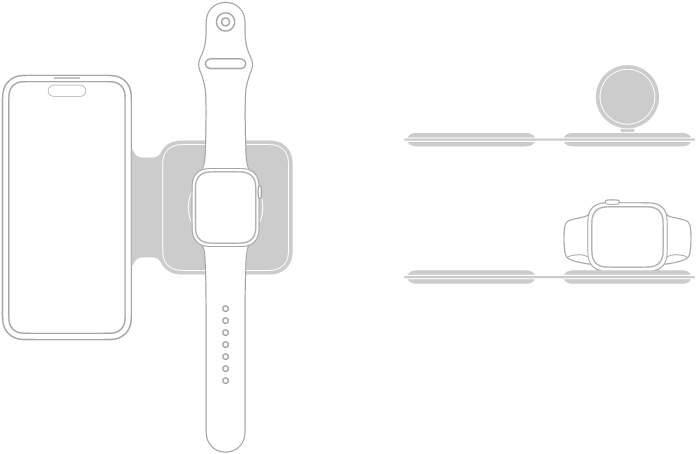
使用 Apple 20W USB-C 電源轉接器或其他相容電源轉接器(另售)將 MagSafe 雙充電器連接至電源。
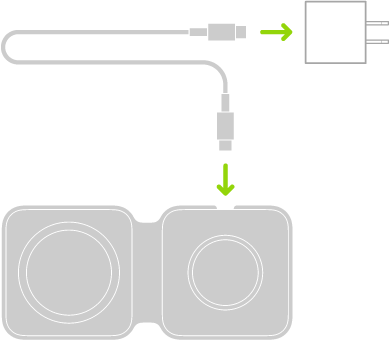
若要替 iPhone 或 AirPods 充電,請執行下列其中一項操作:
iPhone:將 iPhone 正面朝上擺放在 iPhone 充電表面中央。電池充電指示器會在你將 iPhone 正確對準充電表面時顯示。除非 iPhone 處於靜音模式,否則你會在充電開始時聽見提示音。
【注意】如果已裝上 iPhone 卡套,請先將其卸下,然後再將 iPhone 放在 MagSafe 雙充電器上。
AirPods 2(配備無線充電盒)、AirPods 3、AirPods 4(配備「主動降噪模式」)和 AirPods Pro:將 AirPods 放在充電盒中,關上蓋子,然後將狀態指示燈朝上放在 iPhone 充電表面的中央。當充電盒與充電器正確對準後,狀態指示燈會亮幾秒鐘,然後在繼續充電時熄滅。
若要替 Apple Watch 充電,請執行下列其中一項操作:
平放 Apple Watch 充電表面時,攤開 Apple Watch 錶帶,然後將 Apple Watch 正面朝上放在充電表面上。
立起 Apple Watch 充電表面時,將 Apple Watch 背面對準充電表面側立。Apple Watch 會自動進入「夜鐘模式」,讓你也可將其作為鬧鐘使用。
充電表面會以磁性固定在 Apple Watch 的背面並正確對齊。充電開始時,充電符號會在錶面上顯示。
使用 MagSafe 電池為 iPhone 充電
MagSafe 行動電源可磁吸至支援 MagSafe 的 iPhone 機型上,以延長電池續航力。
iPhone Air MagSafe 電池僅能吸附在 iPhone Air 上。
【注意】如果已裝上 iPhone 卡套,請先將其卸下,然後再放上 MagSafe 電池。
隨時隨地為 iPhone 充電:將 MagSafe 電池放在 iPhone 的背面或其 MagSafe 保護殼上。在 iPhone 開始充電時會顯示充電符號。
查看 MagSafe 電池和 iPhone 的電池狀態:在「今天概覽」中或主畫面上查看「電池」小工具。請參閱:將「電池」小工具加入你的鎖定畫面或主畫面。
替 MagSafe 電池和 iPhone 充電:將 MagSafe 電池吸附在 iPhone 上後,使用 USB-C 對 Lightning 連接線或 USB-C 連接線和 Apple 20W USB-C 電源轉接器,或其他相容的電源轉接器(需另外購買)將 MagSafe 連接到電源。MagSafe 電池上的狀態指示器在充電時會呈現琥珀色,然後在充電完成時會變成綠色。僅對於配備 Lightning 埠的 MagSafe 行動電源,你也可以將 iPhone 連接電源,而不是連接到 MagSafe 行動電源,以同時為兩個裝置充電。
【注意】依照預設,充電會限制為百分之 90 以最佳化 MagSafe 行動電源的續航力。若要移除充電限制,請打開「控制中心」,點一下「低耗電模式」,然後點一下「充電超過 90%」。
你也可以在沒有 iPhone 的情況下單獨為 MagSafe 電池充電。
請參閱 Apple 支援文章:如何使用 MagSafe 行動電源。